摘要:下面的教程將教Mac用戶如何救援已刪除的檔案從他們的Mac輕鬆地在Bitwar Data Recovery檔案救援軟體救援Mac的文檔!
如果您使用習慣了Mac OS,您會發現使用Mac可以快速高效地執行任何日常任務,因為重要檔案可以安全且機密地保存在Mac上的鎖定資料夾中。因此,Mac用戶必須始終備份其重要的檔案,以防止丟失或意外刪除。
但是,有時候某些Mac用戶可能會忘記備份並導致Mac上資料刪除或丟失,但是不必擔心,因為重要的檔案仍然存在於Mac中,只是在等待新數據覆蓋它。因此,在Mac上救援刪除檔案的最佳方法是使用支持Bitwar Data Recovery軟體。
Mac數據救援軟體功能強大且高效,可以從Mac上的內部或外部裝置救援多種類型的檔案格式,例如Excel,Docs,Word,PPT,TXT,XML,PDF和許多其他檔案。
請仔細按照以下指導步驟操作,以盡快從Mac救援已刪除的檔案!
在Mac上救援已刪除檔案的步驟
請訪問Bitwar官方網站以下載最新的數據救援軟體並將其安裝在Mac上。
步驟1.選擇要救援的分區或存儲裝置
打開檔案救援軟體,然後選擇丟失檔案的分區或存儲裝置,然後點擊下一步。
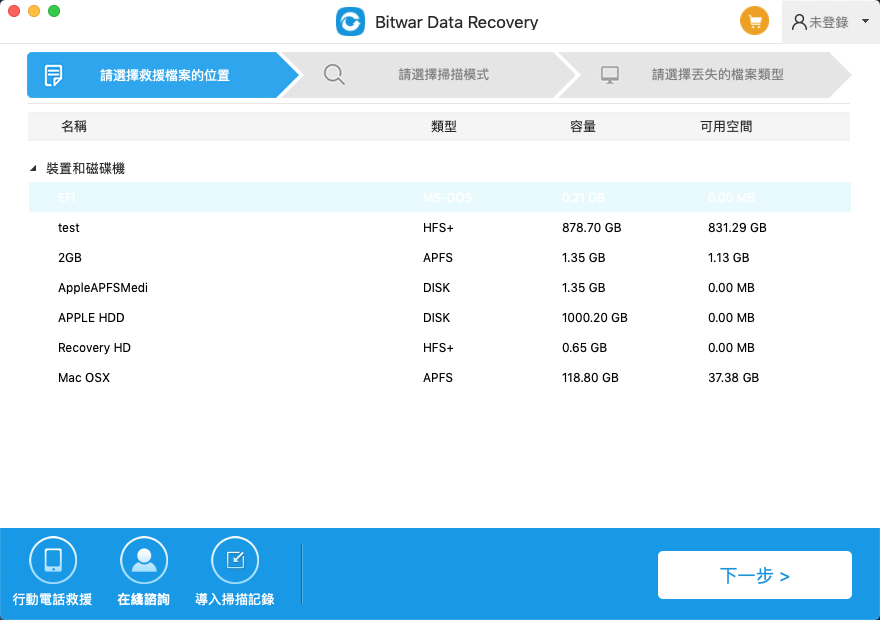
步驟2.選擇掃描模式
該軟體提供三種掃描模式,即快速掃描,深度掃描和格式化救援。您之所以選擇“快速掃描”,是因為它比其他兩次掃描要快,但是如果它找不到丟失的檔案,請繼續使用“深度掃描”來掃描Mac上丟失的檔案。
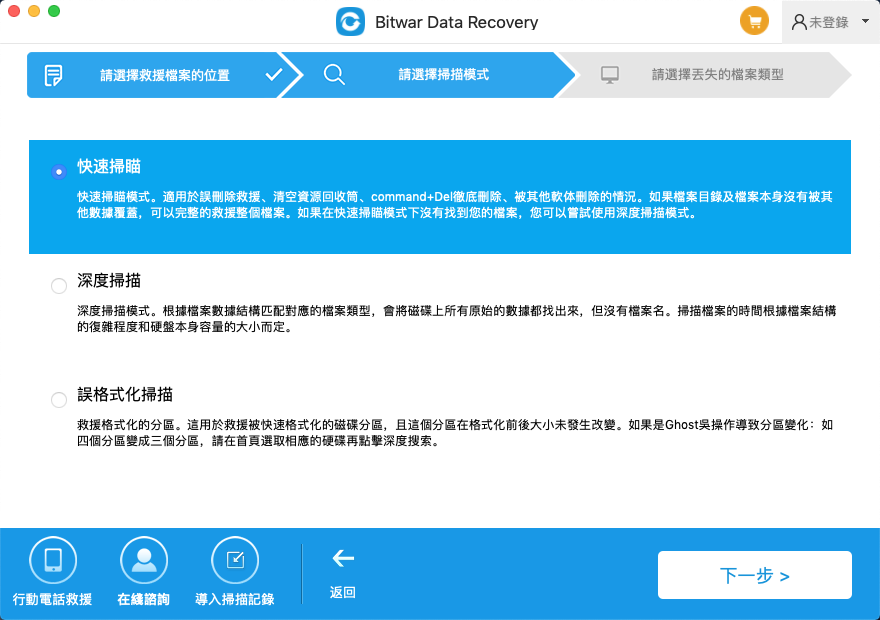
步驟3.選擇檔案類型
從要救援的檔案類型列表中,選擇“文檔”或其他類型,然後選擇“掃描”繼續進行掃描。
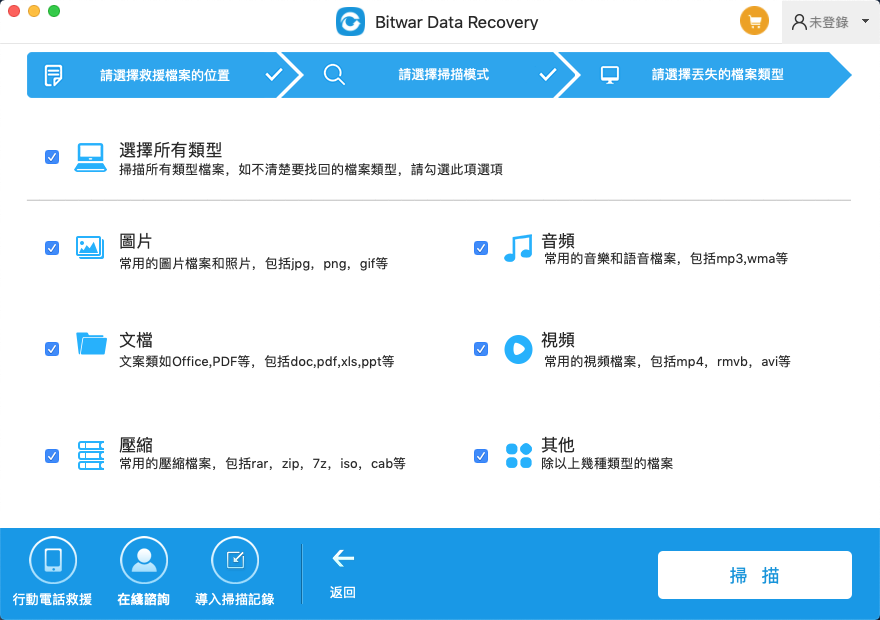
步驟4.預覽掃描結果並救援檔案
掃描完成後,您可以預覽掃描結果中的所有檔案。然後,選擇所需的檔案,然後單擊“復原”開始救援。
注意:確保將所有救援的文檔或其他檔案保存在其他分區而不是先前的分區上,以防止檔案被直接覆蓋無法救援!
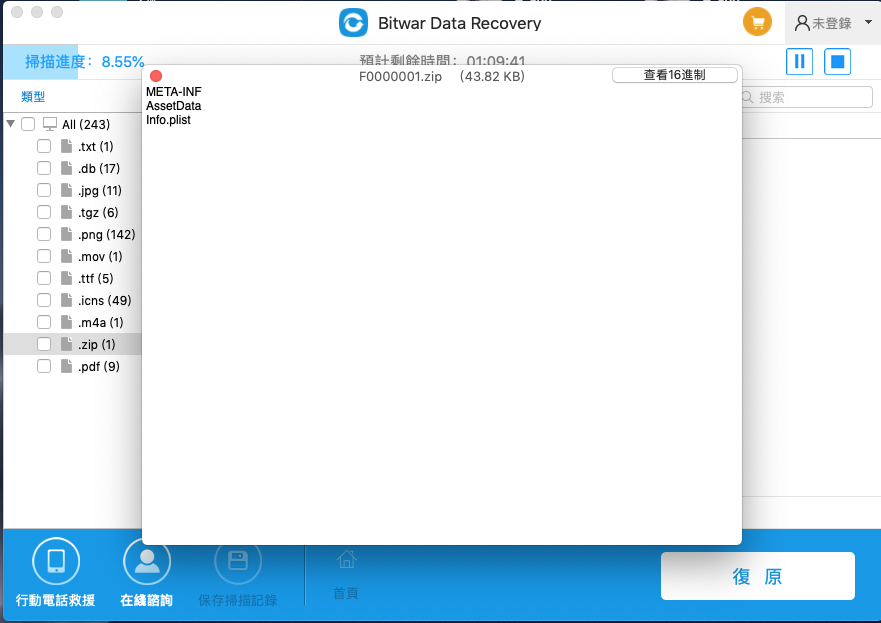
按照上述步驟,您可以立即救援已刪除的檔案!
如果Mac用戶由於硬碟故障、意外刪除檔案,格式化的硬碟分割區或其他情況而丟失了重要文件,請盡快啟動使用支持Mac的Bitwar Data Recovery軟體來快速救援檔案,以防止永久性數據丟失!





